コードを書いていて、以前の状態に戻したくなる時はないでしょうか?
そんな時に、Gitでコミットもしていないし諦めている方もいるかもしれません。
ですが、VSCodeのタイムラインを使えば過去の履歴から当時の状態に戻すことができます。
この記事ではタイムラインを使って「過去の履歴と現在の差分を見る方法」、及び「過去の履歴から、現在のファイルに内容を適用する方法」を紹介します。
環境
- VSCode: 1.78.2
タイムラインはどこに表示される?
エクスプローラーのタブの中にあります。
下の画像の赤枠で囲った箇所です。
「ファイルが保存されました」といくつも表示されていることが分かりますね。
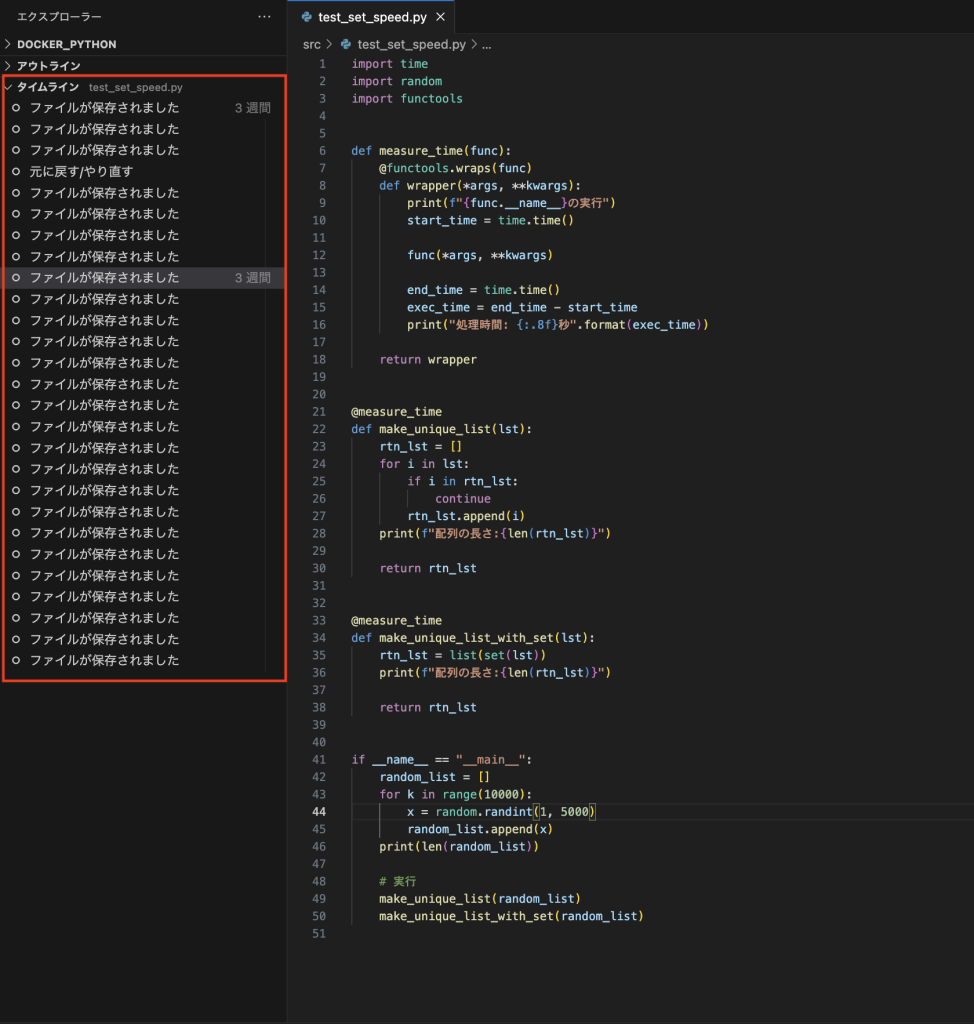
過去の履歴と現在の差分を見る
タイムラインのどれか1つを選択すると、現在との差分が出てきます。
左側が過去、右側が現在のファイルの状態です。
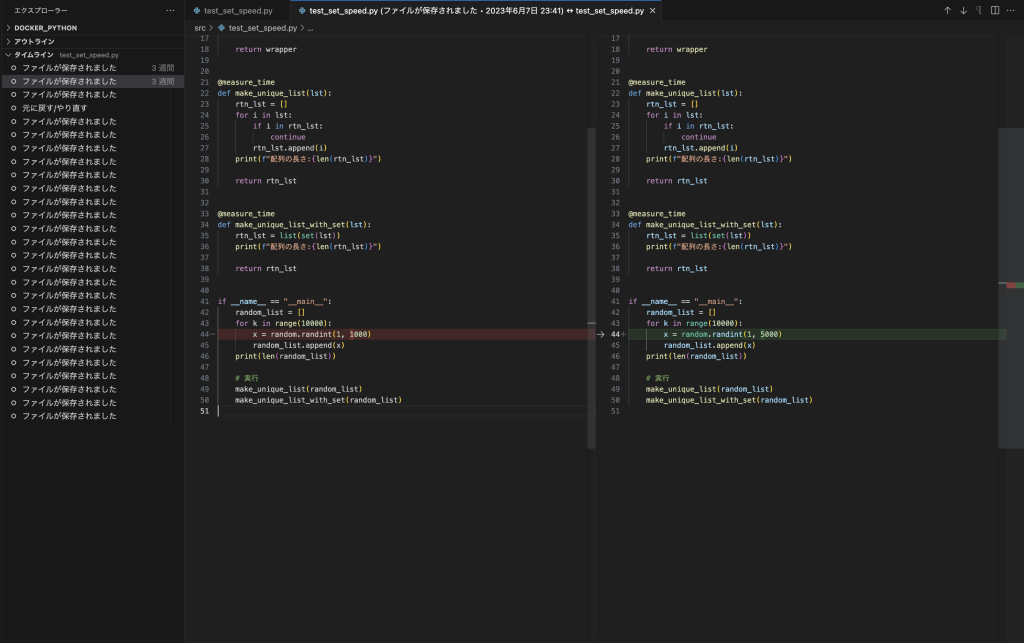
過去の状態では、「2023年6月7日 23:41」と日時が表示されていることが分かりますね。
過去の履歴から、現在のファイルに内容を適用する
戻したい内容を選択した後、下の画像の赤枠で囲っている「→」をクリックすると、以前の内容に戻すことができます。
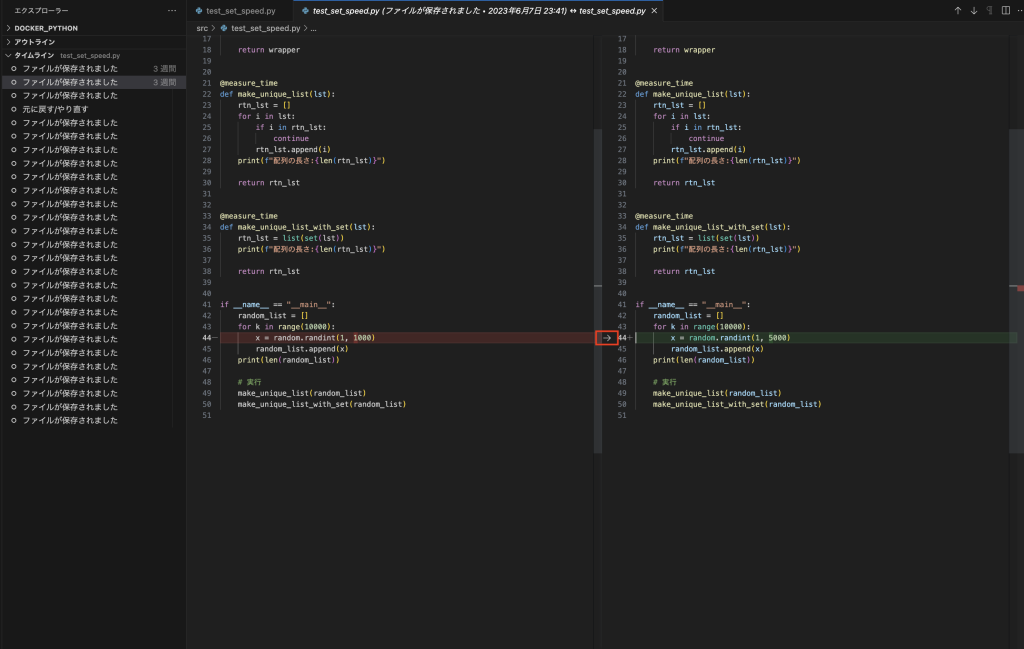
まとめ
VSCodeのタイムラインを使えば、過去の履歴を見たり、簡単に内容を戻すことができることが分かったと思います。
「内容を元に戻したいけどGitにコミットをしていない」というケースで役立ちますので、是非使ってみてください。
また、他にもVSCodeの便利機能を紹介していますので、興味のある方は↓から覗いていってください。
VSCodeカテゴリの記事はこちら
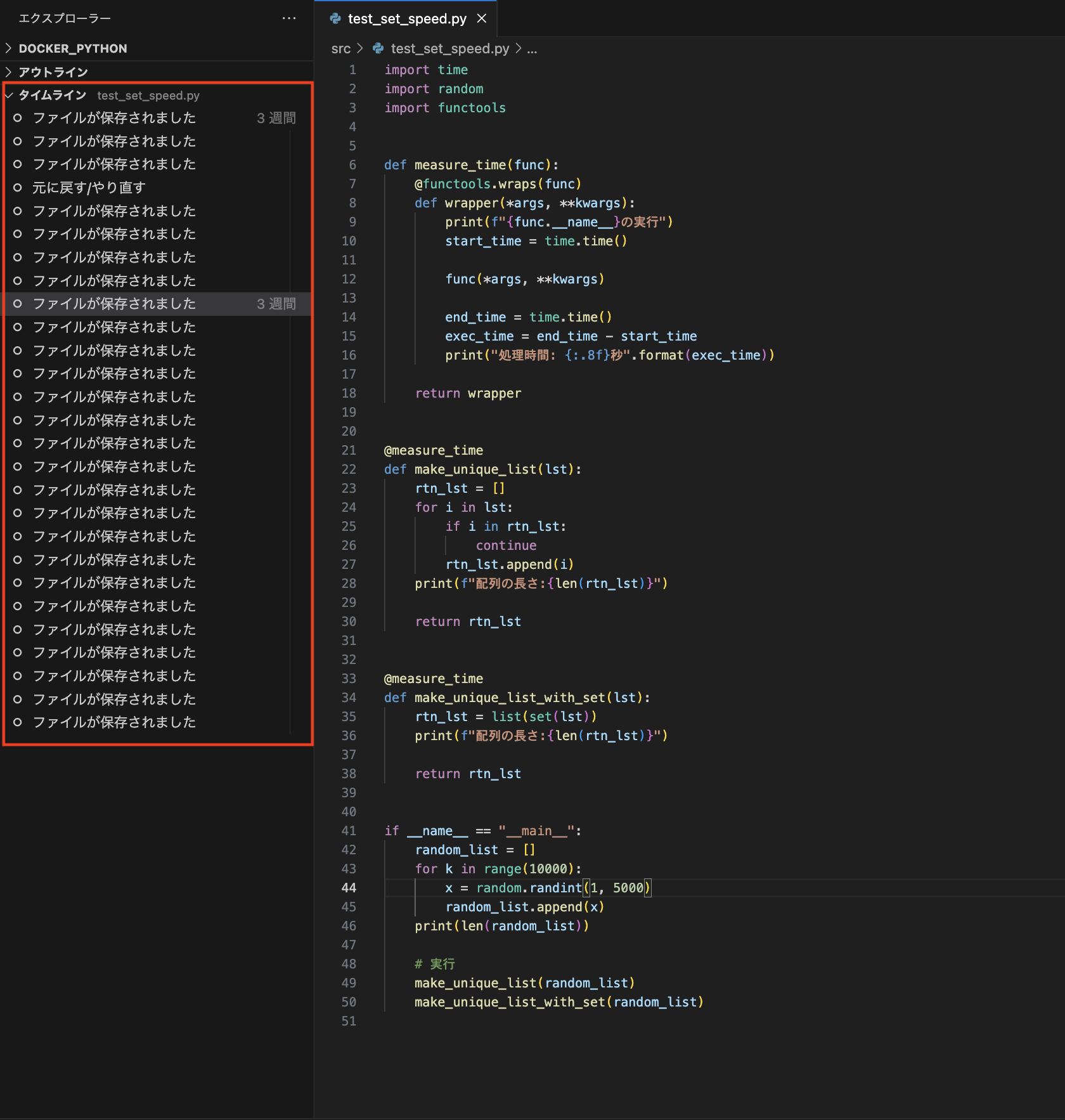


コメント